No coração do seu computador está uma parte fundamental que muitas vezes é esquecida: a placa-mãe . Esta placa de circuito abriga muitos componentes essenciais, cada um desempenhando um papel crucial na operação do seu sistema. Entre esses elementos-chave está o chipset , um circuito integrado que orquestra a comunicação entre os diferentes componentes da placa-mãe . Para garantir desempenho ideal e compatibilidade perfeita, é essencial instalar os drivers de chipset corretos.
O que são drivers de chipset?
Um chipset é um conjunto de chips integrados à nossa placa -mãe e que são responsáveis pelo gerenciamento da comunicação entre os diferentes componentes do nosso computador. Podemos considerar o chipset como a " cola " do nosso computador, porque ele controla elementos como memória RAM, armazenamento e portas USB. Ele também gerencia o fluxo de dados e a regulação de tensão . Em termos práticos, o chipset determina se podemos overclock nossa RAM e nossa CPU, desde que os componentes permitam. Por exemplo, a série A da AMD A Geralmente não permite overclock manual.

Identifique o chipset da sua placa-mãe
Para encontrar os drivers corretos para o seu sistema, é essencial identificar o modelo preciso do seu chipset. Essas informações geralmente podem ser encontradas no manual da placa-mãe ou usando ferramentas de identificação do sistema como CPU-Z .
Duas abordagens para instalar drivers de chipset
A instalação dos drivers do chipset pode ser feita de duas maneiras principais:
1. Atualização automática pelo Windows
Windows 10 e 11 incluem um recurso de atualização automática de driver que pode detectar e instalar os drivers de chipset mais recentes. Para ativar esse recurso, basta ir para Configurações do sistema > Atualização e segurança > Windows Update > Opções avançadas > Atualizações de driver .
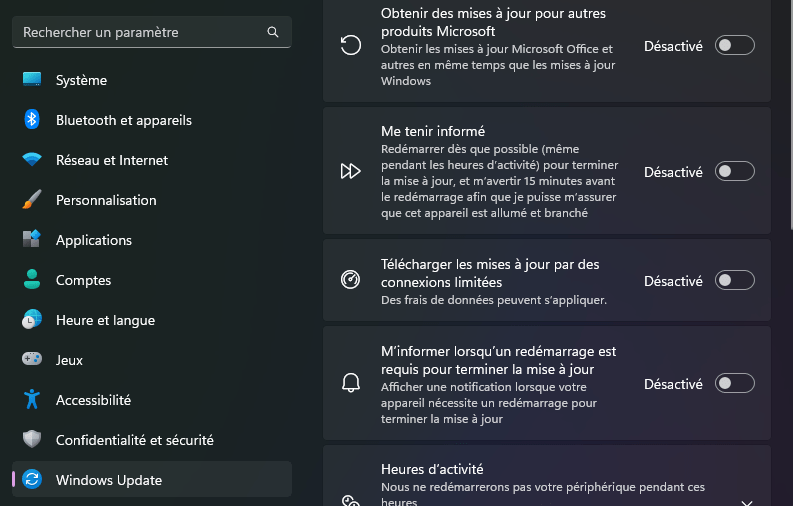
2. Instalação manual no site do fabricante
Para maior controle e acesso às versões mais recentes disponíveis, geralmente é recomendado baixar e instalar manualmente os drivers do chipset no site do fabricante da placa-mãe.
Procedimento de instalação manual: guia passo a passo
- Identifique o modelo do seu chipset : Consulte o manual da placa-mãe ou use uma ferramenta de identificação do sistema como CPU-Z.
- Acesse o site do fabricante : No seu navegador, acesse o site oficial do fabricante da sua placa-mãe (por exemplo, ASUS, Gigabyte, MSI).
- Localize a seção de suporte : Navegue até a seção dedicada ao suporte técnico e localização de drivers.
- Selecione sua placa-mãe : Escolha o modelo exato de sua placa-mãe nos menus suspensos ou na barra de pesquisa.
- Baixe drivers de chipset : Localize a seção dedicada aos drivers de chipset e baixe o arquivo de instalação correspondente ao seu sistema operacional ( Windows 10, 11, etc. ).
- Execute o arquivo de instalação : Clique duas vezes no arquivo baixado e siga as instruções fornecidas pelo assistente de instalação.
- Reinicie o computador : Assim que a instalação for concluída, reinicie o computador para permitir que as alterações tenham efeito.

Dicas para uma instalação bem-sucedida
- Baixe drivers apenas do site oficial do fabricante da placa-mãe. Cuidado com sites não oficiais que podem distribuir drivers maliciosos ou desatualizados.
- Certifique-se de selecionar o modelo exato de sua placa-mãe. Um erro de seleção pode levar a problemas de compatibilidade.
- Faça backup do seu sistema antes de instalar novos drivers. Isso permitirá que você reverta para uma configuração anterior em caso de problema.
- Atualize os drivers do seu chipset regularmente. Os fabricantes estão constantemente lançando atualizações para melhorar o desempenho, a estabilidade e a segurança do seu sistema.
Conclusão
Os drivers do chipset desempenham um papel vital no bom funcionamento do seu computador. Ao compreender sua importância e instalá-los corretamente, você o desempenho do seu sistema experiência de usuário e tranquila Lembre-se de verificar regularmente o site do fabricante da placa-mãe para baixar as atualizações de driver mais recentes e manter seu computador atualizado.




